putty 白色, 怎样把Putty 的界面颜色设置成白色
时间:2024-12-12 13:22
在当今数字化飞速发展的时代,远程办公、远程学习、远程技术支持等场景日益频繁,服务器远程连接技术作为一种强大的工具,正发挥着越来越重要的作用。今天给大家介绍怎样把Putty的界面颜色设置成白色?
怎样把Putty的界面颜色设置成白色?
打开设置:打开Putty,进入到要更改的连接界面中,右键顶部,选择【ChangeSettings】。
进入颜色设置:在弹出的窗口中,选择左侧的“Window”下的“Colours”选项。
更改颜色:在右侧的“Colours”区域,可以看到各种颜色的设置选项,如“DefaultForeground”(默认前景色)、“DefaultBackground”(默认背景色)等。以下是一种将背景色改为白色,文字颜色改为黑色的示例设置:
修改背景颜色:点击“DefaultBackground”对应的“Change”按钮,在弹出的颜色选择器中,将RGB值设置为(255,255,255),即白色,然后点击“OK”。
修改文字颜色:点击“DefaultForeground”对应的“Change”按钮,在弹出的颜色选择器中,将RGB值设置为(0,0,0),即黑色,然后点击“OK”。
保存设置:颜色设置完后,点击“Apply”查看当前页面效果,如果满意,点击“Session”选项,然后在“SavedSessions”框中输入当前会话的名称,点击“Save”保存配置,以便下次打开Putty时使用相同的颜色设置。
以上是怎样把Putty的界面颜色设置成白色的介绍。而IIS7服务器管理工具可远程连接服务器,能进行远程桌面管理,还能批量打开服务器,同时管理多个连接,批量导入服务器的IP端口、账号和密码等。公司、酒店、网吧、家用电脑都适用。远程连接后,有服务器连接状态显示,方便管理。工具打开界面如下:
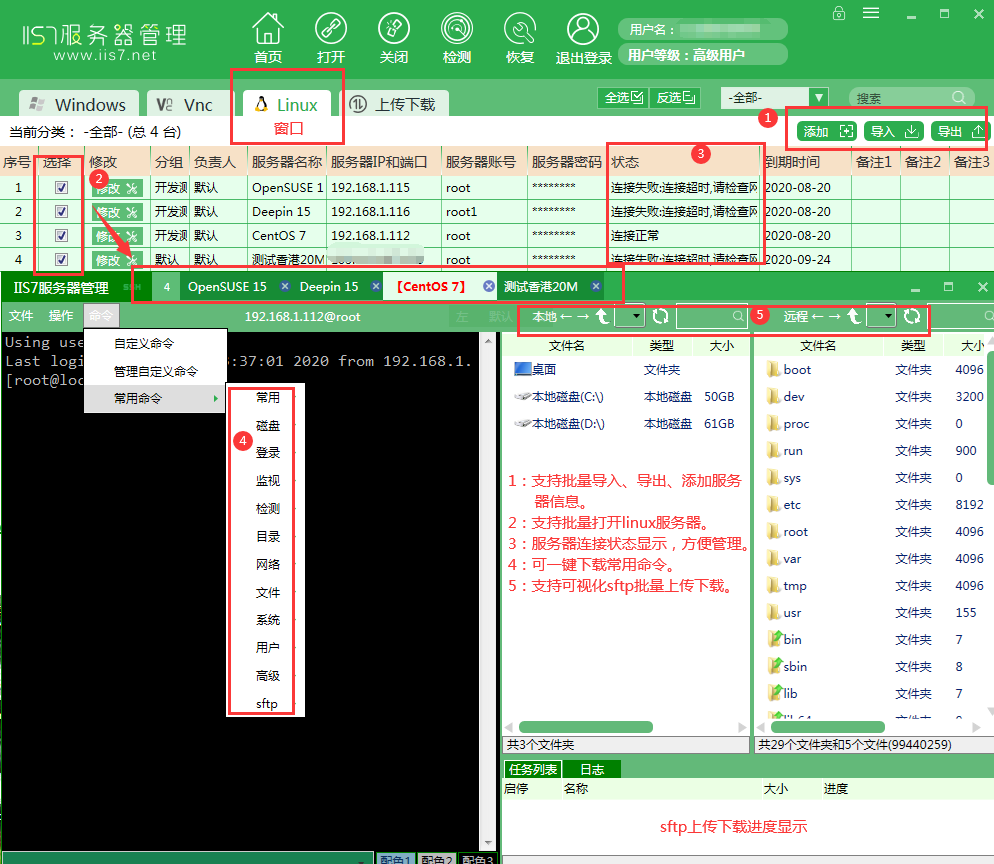
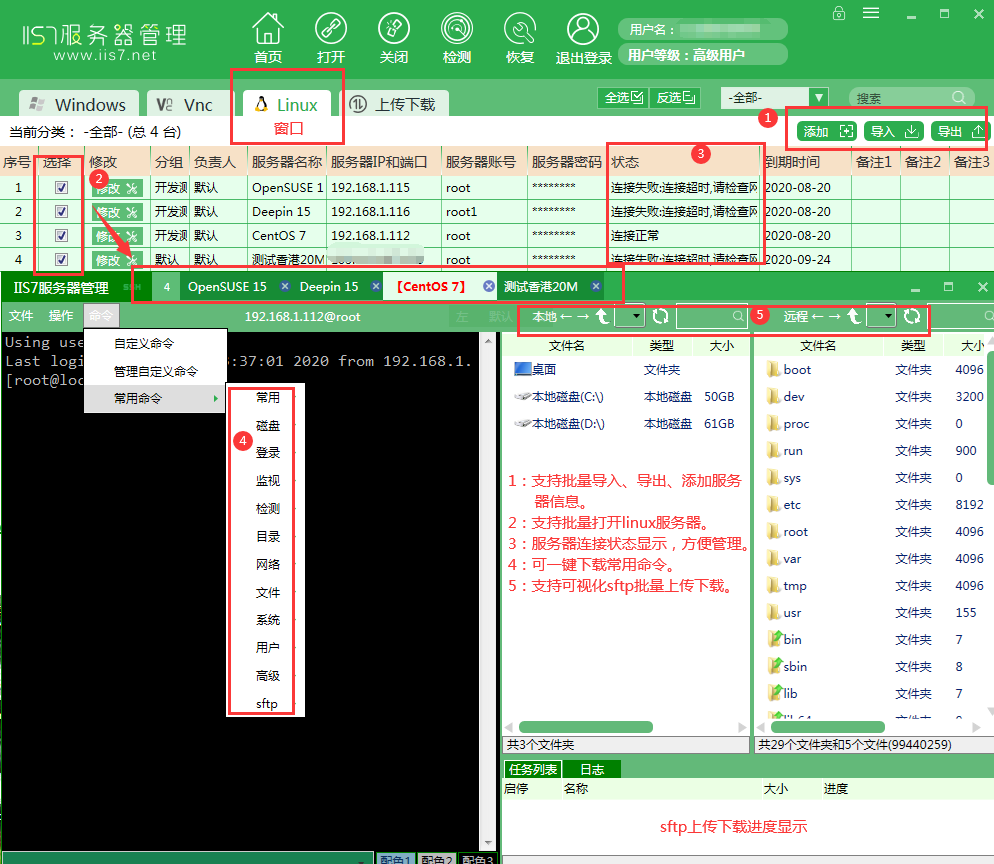
那么具体的远程连接步骤是什么呢?
当有多台服务器需要添加时,用户可以在IIS7服务器管理工具文件夹中找到导入格式,点击打开,在Excel中整理好自己的服务器信息,其中Ip端口、用户名、密码必填,其余部分可选择填写。填写完成保存,导入到IIS7服务器管理工具中。导入完成后,用户可以通过双击打算远程连接的服务器,来实现远程连接。远程成功后SSH界面与SFTP界面如下:
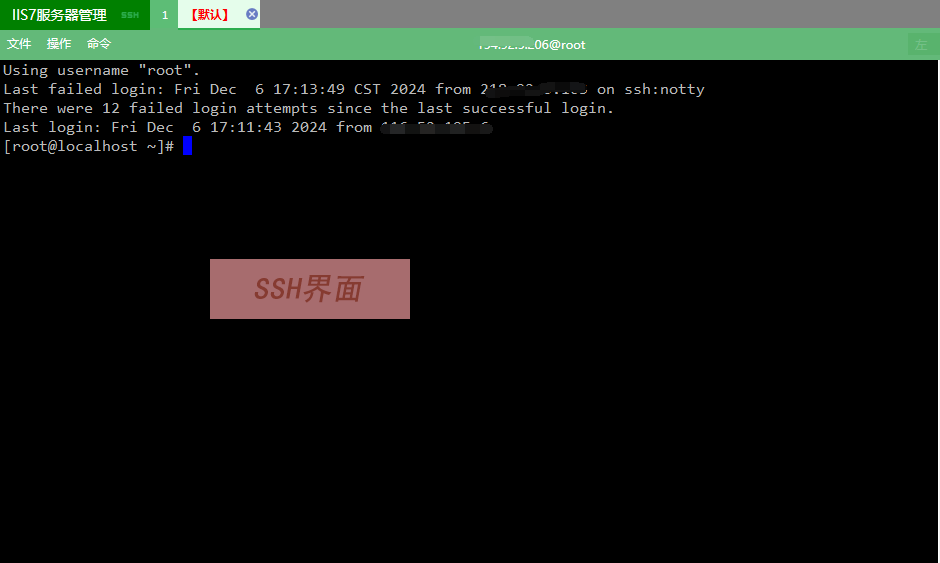
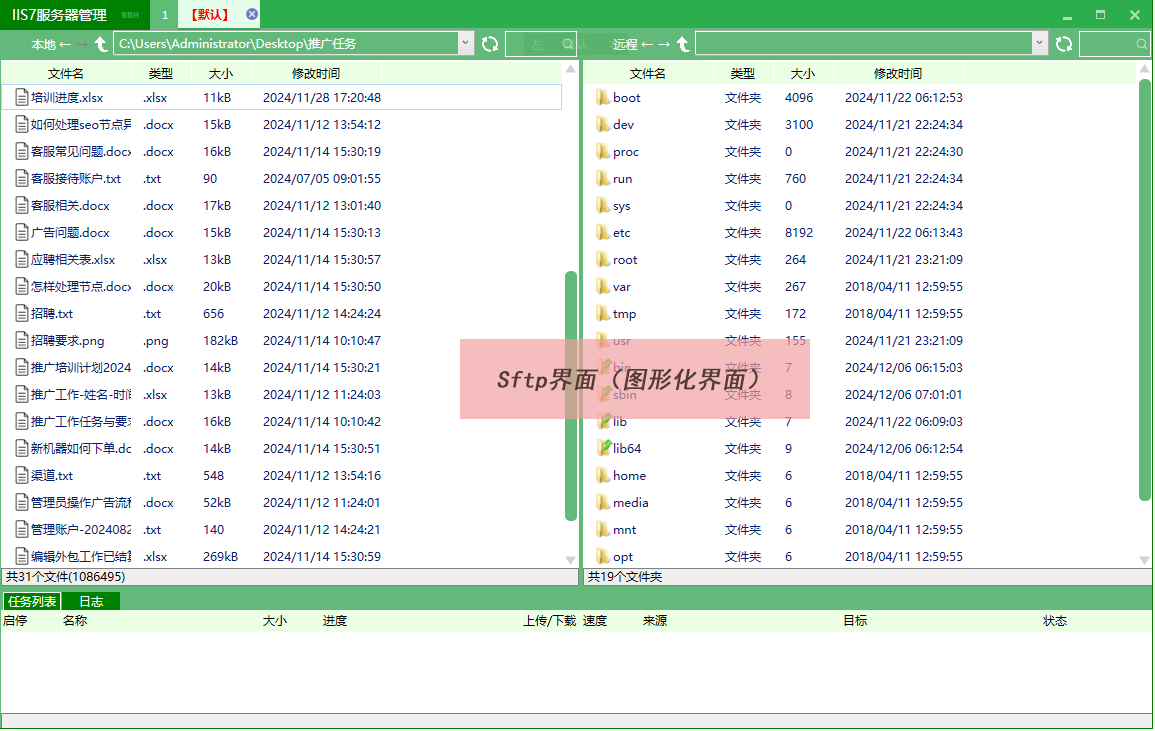
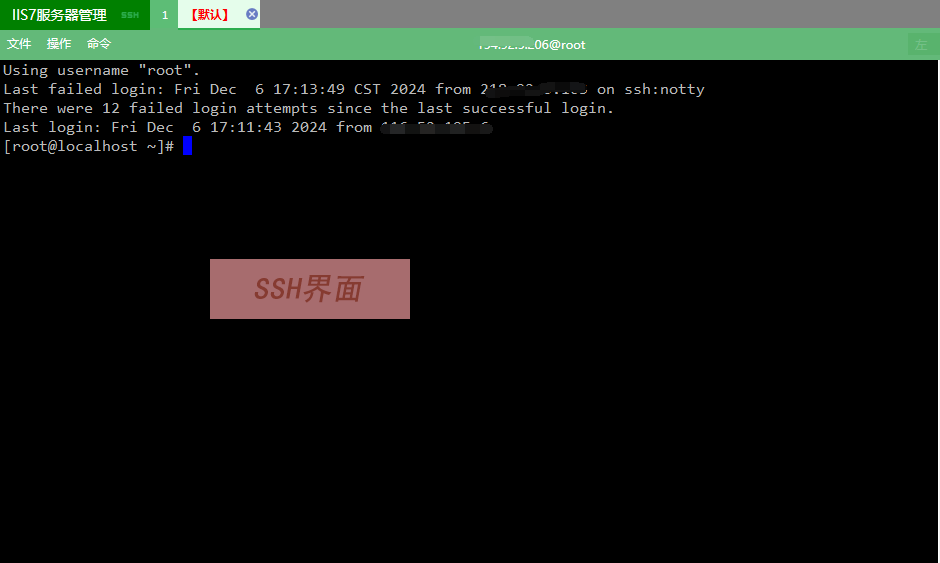
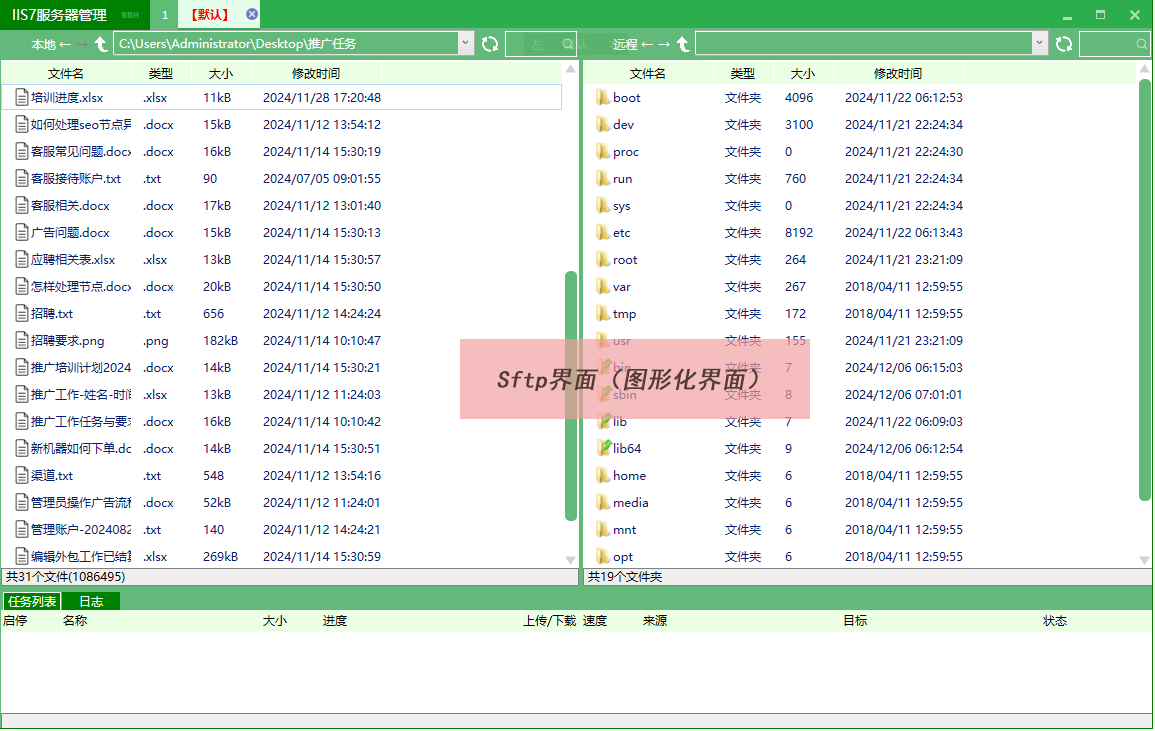
服务器远程连接技术在当今数字化时代的重要性不言而喻。它为我们提供了一种跨越时空限制的便捷方式,使远程办公、学习、技术支持等活动变得更加高效和可行。
